Dieses wikiHow zeigt Ihnen, wie Sie in Excel ein neues Hierarchiediagramm hinzufügen, indem Sie die SmartArt-Funktion von Microsoft verwenden.
Schritte
-
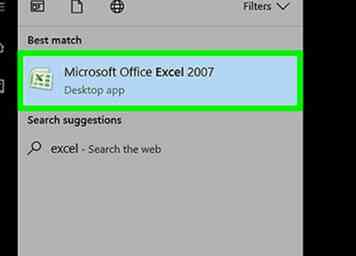 1 Öffnen Sie eine neue Microsoft Excel-Tabelle. Sie können jeder Excel-Arbeitsmappe unabhängig von ihrem Inhalt ein Hierarchiediagramm hinzufügen.
1 Öffnen Sie eine neue Microsoft Excel-Tabelle. Sie können jeder Excel-Arbeitsmappe unabhängig von ihrem Inhalt ein Hierarchiediagramm hinzufügen. -
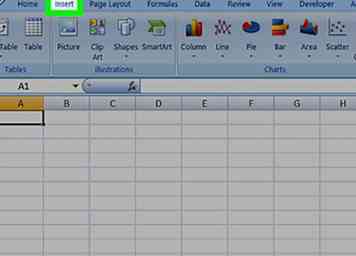 2 Klicken Sie auf Einfügen Tab. Diese Schaltfläche befindet sich in der Navigationsleiste oben auf dem Bildschirm neben anderen Optionen einschließlich Zuhause, Formeln, und Rezension. Es wird die Symbolleiste Einfügen am oberen Rand Ihrer Tabellenkalkulationsarbeitsmappe geöffnet.
2 Klicken Sie auf Einfügen Tab. Diese Schaltfläche befindet sich in der Navigationsleiste oben auf dem Bildschirm neben anderen Optionen einschließlich Zuhause, Formeln, und Rezension. Es wird die Symbolleiste Einfügen am oberen Rand Ihrer Tabellenkalkulationsarbeitsmappe geöffnet. -
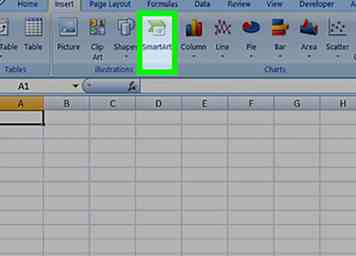 3 Klicken Sie auf Tolle Kunst Taste. Es wird ein Menü mit verschiedenen SmartArt-Objekten geöffnet, die Sie Ihrer Excel-Arbeitsmappe hinzufügen können.
3 Klicken Sie auf Tolle Kunst Taste. Es wird ein Menü mit verschiedenen SmartArt-Objekten geöffnet, die Sie Ihrer Excel-Arbeitsmappe hinzufügen können. -
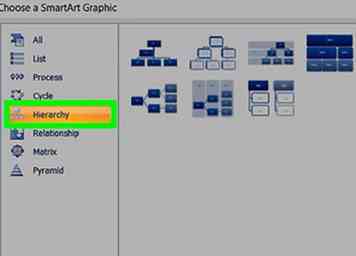 4 Hinüber schweben Hierarchie. Dies zeigt Ihnen verschiedene Arten von Hierarchie-Diagrammen, die Sie verwenden können.
4 Hinüber schweben Hierarchie. Dies zeigt Ihnen verschiedene Arten von Hierarchie-Diagrammen, die Sie verwenden können. -
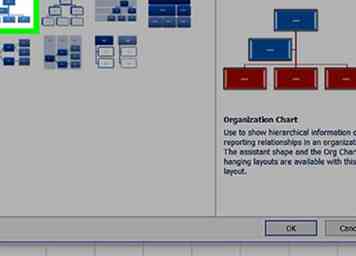 5 Wählen Sie ein Hierarchiediagramm. Klicken Sie auf das Diagramm, das Sie hinzufügen möchten. Dies erstellt ein neues Hierarchiediagramm und fügt es Ihrer Arbeitsmappe hinzu.
5 Wählen Sie ein Hierarchiediagramm. Klicken Sie auf das Diagramm, das Sie hinzufügen möchten. Dies erstellt ein neues Hierarchiediagramm und fügt es Ihrer Arbeitsmappe hinzu. -
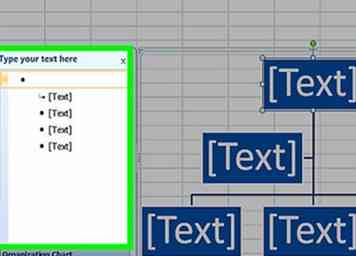 6 Füllen Sie die Hierarchiezweige aus. Klicken Sie auf ein Feld und geben Sie auf Ihrer Tastatur ein, um den Inhalt Ihres Hierarchiediagramms zu ändern.
6 Füllen Sie die Hierarchiezweige aus. Klicken Sie auf ein Feld und geben Sie auf Ihrer Tastatur ein, um den Inhalt Ihres Hierarchiediagramms zu ändern.
 Minotauromaquia
Minotauromaquia
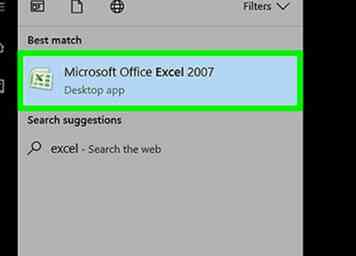 1 Öffnen Sie eine neue Microsoft Excel-Tabelle. Sie können jeder Excel-Arbeitsmappe unabhängig von ihrem Inhalt ein Hierarchiediagramm hinzufügen.
1 Öffnen Sie eine neue Microsoft Excel-Tabelle. Sie können jeder Excel-Arbeitsmappe unabhängig von ihrem Inhalt ein Hierarchiediagramm hinzufügen. 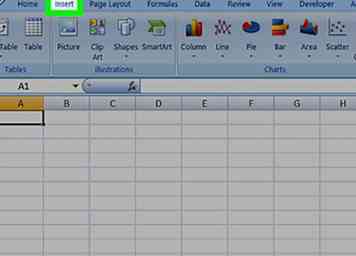 2 Klicken Sie auf
2 Klicken Sie auf 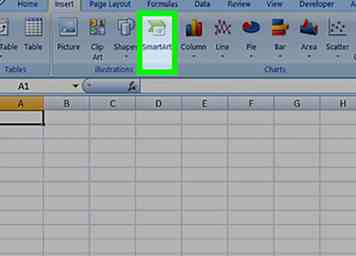 3 Klicken Sie auf
3 Klicken Sie auf 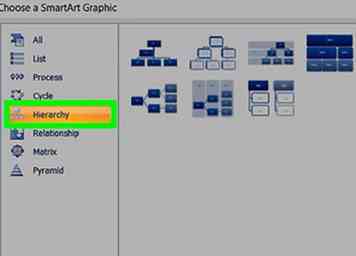 4 Hinüber schweben
4 Hinüber schweben 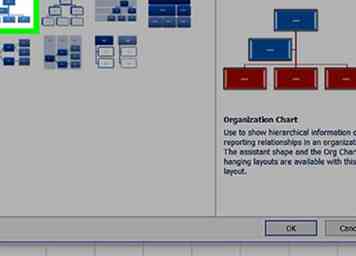 5 Wählen Sie ein Hierarchiediagramm. Klicken Sie auf das Diagramm, das Sie hinzufügen möchten. Dies erstellt ein neues Hierarchiediagramm und fügt es Ihrer Arbeitsmappe hinzu.
5 Wählen Sie ein Hierarchiediagramm. Klicken Sie auf das Diagramm, das Sie hinzufügen möchten. Dies erstellt ein neues Hierarchiediagramm und fügt es Ihrer Arbeitsmappe hinzu. 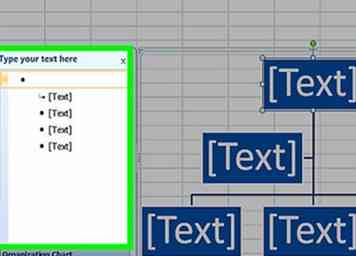 6 Füllen Sie die Hierarchiezweige aus. Klicken Sie auf ein Feld und geben Sie auf Ihrer Tastatur ein, um den Inhalt Ihres Hierarchiediagramms zu ändern.
6 Füllen Sie die Hierarchiezweige aus. Klicken Sie auf ein Feld und geben Sie auf Ihrer Tastatur ein, um den Inhalt Ihres Hierarchiediagramms zu ändern.